Hostwinds Tutorial
Cerca risultati per:
Sommario
Come aggiungere domini in CentOS 7
Tag: CentOS Web Panel
Quando si lavora con Centos 7 Web Panel (CWP7), potrebbe essere necessario aggiungere un dominio a un utente esistente. Questo è comune quando si desidera avere più variazioni di un punto di dominio allo stesso contenuto o avere più di un sito tra domini che desideri ospitare all'interno dello stesso account utente. Questa guida andrà su come aggiungere domini all'interno del pannello Web Centos.
Dovrai creare un utente se non ne hai già creato uno. Segui le istruzioni per creare un account utente nel pannello Web di CentOS prima di seguire questa guida.
Aggiunta del dominio
Passo 1: Se non hai già effettuato l'accesso, Accedi alla dashboard CWP7. Per impostazione predefinita, questo viene fatto navigando all'indirizzo IP del server e appendo il numero di porta di "2030" alla fine.Assomiglia a questo:
192.168.1.183:2030
Una volta effettuato l'accesso, dovresti vedere il tuo Dashboard CWP7.


Passo 2: Fare clic sul menu a discesa a sinistra, quindi fare clic per essere eseguita nella pagina Aggiungi dominio.
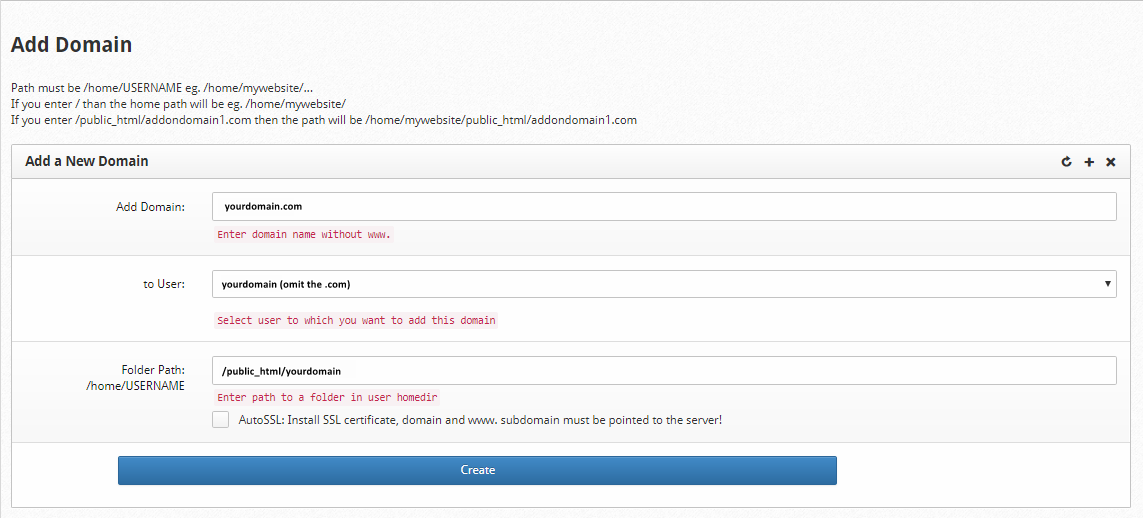
Passaggio 3: Inserisci il dominio che desideri aggiungere nel file Aggiungi dominio casella di testo.Non includere "www".Questo è tecnicamente un sottodominio e il pannello Web Centos aggiungerà questo per te.

Passaggio 4: Seleziona l'utente che desideri assegnare il dominio da DropDown dell'utente. Potrebbe non essere necessario fare nulla qui se hai impostato solo un utente.
Passaggio 5: Immettere la posizione nella directory di hosting che si desidera venga utilizzata da questo dominio come directory principale. L'impostazione predefinita è che il tuo sito web venga archiviato in una sottocartella del tuo primario / public_html / cartella. Per modificare questo comportamento, è possibile accedere a una cartella diversa in cui è attualmente visualizzato / public_html /. Qui è anche dove puoi abilitare AutoSSL Se si desidera utilizzare il metodo corrente di Autossl (Encrypt è il valore predefinito del pannello Web Centos).Questo deve essere configurato in anticipo.

Passaggio 6: Clic Creare, E il tuo dominio aggiunto eseguirà il processo "Crea".Vedrai Successo! Alert vicino alla parte superiore della pagina dopo il completamento del processo.
Nota: È normale vedere un messaggio di errore che indica "Emissione automatica non riuscita!"Elencato sopra la casella di successo.Questo perché Autossl non può avere successo in un dominio che è appena stato aggiunto.Autossl continuerà a eseguire le sue attività programmate e applicherà un certificato valido al nuovo dominio, supponendo che sia configurato correttamente.Si prega di consentire fino a 24 ore per questo.
Hai aggiunto un dominio con successo a un account utente esistente. Ora sei libero di accedere all'account utente e configurare il dominio mentre intendi.
Scritto da Hostwinds Team / dicembre 6, 2018
